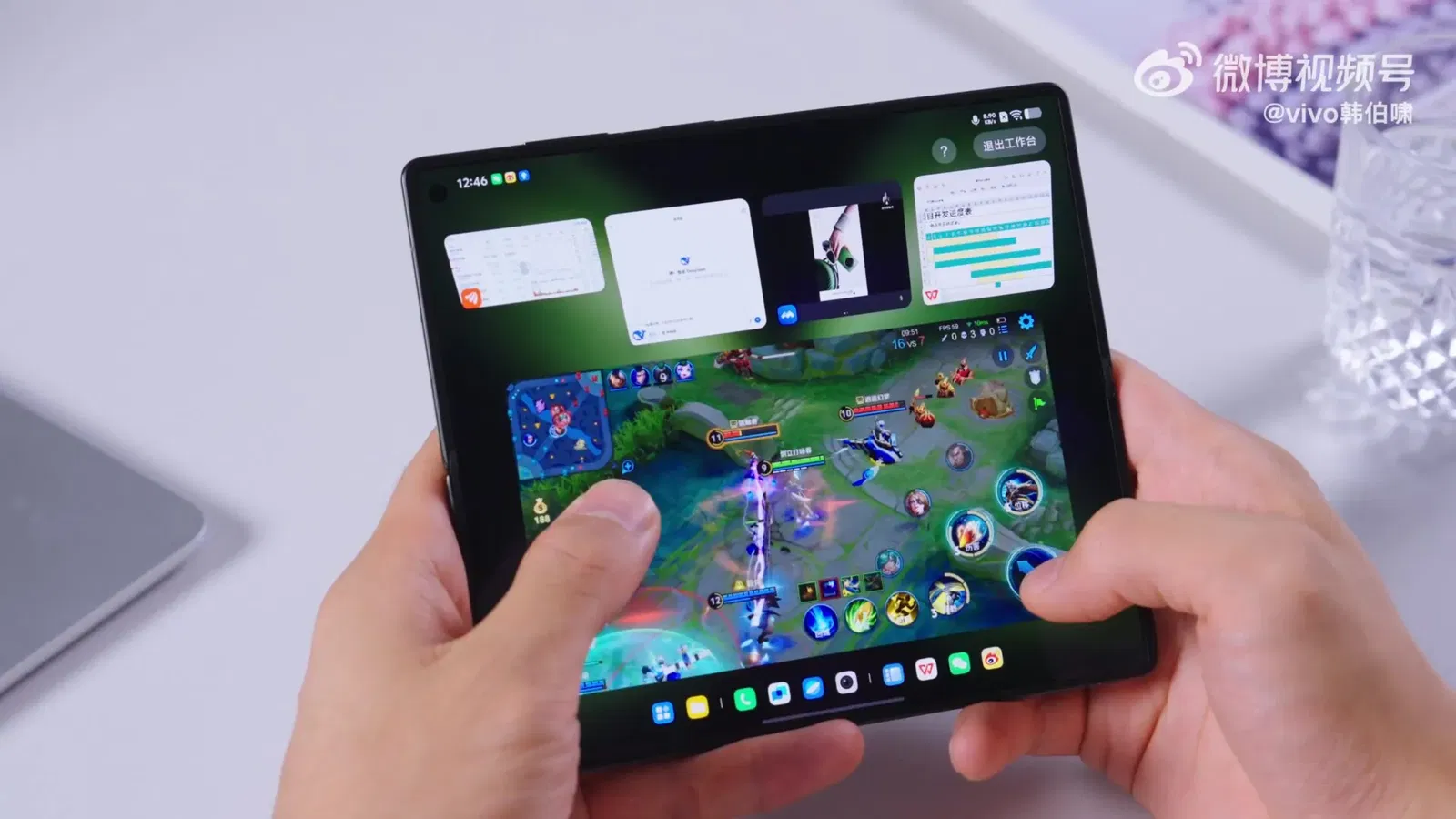Tastiera QuickType per iPad
Quali sono le nuove caratteristiche della tastiera in iOS 9?
QuickType, la tastiera introdotta con iOS 8, si espande con iOS 9 ma solo su iPad. La barra dei suggerimenti, che di tanto in tanto propone la prossima parola, diventa una barra delle scorciatoie progettata per rendere più efficienti le operazioni di modifica e formattazione del testo.
Cosa c'è nella barra delle scorciatoie?

La barra delle scorciatoie contiene pulsante per accedere velocemente a:
- Taglia
- Copia
- Incolla
- Grassetto
- Corsivo
- Sottolineato
- Allega
C'è la funzione trackpad?

Sì, c'è anche quella. Posizionando due dita sulla tastiera le lettere diventano sfumate e potremo usare la tastiera come il trackpad di un mac, per posizionarci nel punto esatto del testo su cui vogliamo lavorare.
Questa funzione si potrà usare anche per selezionare velocemente porzioni di testo da tagliare o copiare, e questo dovrebbe rendere la videoscrittura su iPad molto più veloce.
Tutto questo solo su iPad? Niente per iPhone?
Non è stato annunciato nulla, ma si vocifera che la funzione trackpad arriverà anche su iPhone.
Qualche altra novità riguardo la tastiera?

Le tastiere bluetooth per iPad avranno una migliore compatibilità. Sarà possibile visualizzare e usare tutte le scorciatoie incluse nella tastiera virtuale, e persino richiamare una scheda per passare da un'applicazione all'altra in stile OS X.
Multitasking per iPad
L'IPad non ha sempre avuto il multitasking?
Come nel caso dell'iPhone, si può dire che c'è sempre stato vero multitasking con le applicazioni Apple. Poco dopo la sua introduzione sul mercato, l'iPad ricevette API per una limitata attività in background. Negli anni seguenti tali limitate capacità sono andate via via crescendo, fino a quando praticamente tutte le applicazioni presenti sull'App Store hanno avuto accesso alle funzioni multitasking. Apple nel tempo ha anche aggiunto uno strumento (app switcher) per passare velocemente da un'applicazione all'altra, e gesti specifici per gestire le applicazioni aperte.
###68192###
Con iOS 9, però, Apple sta facendo un passo ulteriore per iPad, con un multi tasking per più app. Per dirla come Craig Federighi, si tratta di "portare l'iPad al prossimo livello".
Tutti gli iPad?

Il nuovo app switcher dovrebbe funzionare sulla maggior parte dei modelli compatibili con iOS 9.
Le funzioni Slide Over e Picture-in-Picture funzioneranno su iPad Air, iPad Air 2, iPad mini 2, e iPad mini 3.
Split View funzionerà con iPad Air 2.
Nuovo app switcher?

Sì, il sistema per cambiare applicazione attuale ha un approccio "tipo schede di Safari" ed è destinato a scomparire. Con iOS 9 vediamo le applicazioni aperte come un "mazzo di carte".
Visto che i contatti recenti sono stati spostati nella nuova pagina della ricerca, l'app switcher potrà riempire lo schermo, e questo ci permetterà di vedere meglio i contenuti.
Sarà ancora possibile chiudere le applicazioni scorrendo verso l'alto?
Sì, assolutamente.
Che cos'è Slide Over?

Slide Over in iOS 9 permetterà di accedere velocemente a una seconda applicazione oltre a quella in uso, così per esempio potremo rispondere in un attimo a un messaggio o una mail, aggiungere note, controllare una fotografia o qualsiasi altra attività rapida senza tralasciare l'applicazione principale in uso, che resterà visibile a schermo e sempre disponibile.
Possiamo vedere Slide Over come una barra laterale per accedere a un'altra applicazione. Un'idea non troppo diversa dallo snapping che c'è in Windows.
Come si attiva Slide Over?
Così come si scorre verso il basso dal bordo dello schermo per vedere il centro notifiche, e verso l'alto dal fondo dello schermo per aprire il Centro Controllo. Allo stesso modo, Slide Over si attiva scorrendo dal bordo destro dello schermo verso sinistra.
Per liberarsi di Slide Over, prevedibilmente, si scorre dalla parte opposta per "chiudere il cassetto".
 | iPhone 6 64GB | |
 | iPhone 6 Plus 64GB | |
 | iPad AIR 2 WI-FI + Cellular 64GB | |
 | iPad AIR 2 WI-FI 64GB |
Sarà possibile cambiare l'applicazione in Slide Over?
Sì. Per modificare l'applicazione di Slide Over si scorre verso il basso dall'alto. Questo rende visibili le icone, a volte le miniature, di tutte le applicazioni compatibili e disponibili per Slide Over. Basterà toccare quella che vogliamo usare nella barra laterale.
Slide Over funzionerà con qualsiasi app?
Probabilmente con la maggior parte delle applicazioni. Apple ha mostrato Messaggi, Safari, Note e altre applicazioni ingrate, ma anche Twitter. Se un app usa già Auto Layout e Size Classes, sembra probabile che Slide Over sarà compatibile con essa.
###68192###
Sfortunatamente ciò significa che le applicazioni prive di Auto Layout e Size Classes altrettanto probabilmente non funzioneranno con Slide Over. Questo include per esempio molti videogiochi.
Sarà possibile usare l'app in Slide Over e quella principale allo stesso tempo?
No, quando Slide Over è attivo non si potrà usare l'applicazione principale, che resta sullo sfondo. Slide Over non è progettato per un'attività costante o a lungo termine, ma per azioni rapide da concludere in una manciata di secondi. Si apre il cassetto, si compone una risposta, si chiude il cassetto e si riprende l'attività principale.
Per usare più di un'applicazione alla volta ci vuole Split View.
Che cos'è Split View?

Split View non relega la seconda applicazione a una barra laterale, destinata a interazioni fugaci, né blocca l'applicazione principale. Questa funzione permette infatti di usare due applicazioni allo stesso tempo, con totale accesso alle funzioni di entrambe per tutto il tempo necessario.
Come faccio a usare Split View su iPad?
Prima attiviamo Slide Over come descritto sopra, e poi si tocca la linea di divisione per attivare Split View. Da questo punto in poi potremo regolare le dimensioni delle due finestre visualizzate in modalità Split View. iOS tende a favorire un'impostazione che dedichi il 50% dello schermo a ogni applicazione, e non è possibile ridurre una delle due finestre a una dimensione inferiore all'ampiezza minima del suo contenuto.
Per uscire da Split View prendiamo il divisore e lo spostiamo completamente da un lato.
Sarà possibile cambiare l'applicazione in uso con Split View?
Sì, è possibile. Premendo il pulsante Home si torna alla schermata principale, e successivamente all'avvio di una nuova app questa sostituirà quella principale (sinistra) della modalità Split View, mentre quella secondaria (destra) resta al suo posto.
###68192###
La navigazione per gesti funziona in modo simile. Scorrere con quattro dita cambia l'applicazione principale (sinistra), sostituendola con quella precedente o successiva, mentre la seconda resta fissa. Allo stesso modo, se tocchiamo il collegamento a un'altra app, questa prenderà il posto di quella primaria (sinistra).
Quindi se voglio tenere un'applicazione sempre a schermo, devo metterla a destra?
Esattamente.
Split View permette di usare solo due applicazioni alla volta? Non tre o quattro?
Solo due applicazioni per ora, e solo su iPad Air 2.
Perché Split View c'è solo su iPad Air 2? Apple vuole obbligarmi a comprare un nuovo tablet?
L'iPad Air 2 ha 2 GB di RAM e un potente processore A8X. Eseguire due applicazioni allo stesso tempo richiede più del doppio della memoria e il doppio della potenza: solo l'iPad Air 2 ha le risorse necessarie.
Se tentassimo di eseguire Split View sui modelli precedenti avremo un sostanzioso calo del frame rate e ci troveremmo a corto di memoria. Il risultato non piacerebbe a nessuno. Se non avete un iPad Air 2 e non volete cambiare dispositivo, c'è sempre la possibilità di usare Slide Over.
C'è anche la funzione picture in picture? Come funziona?

Sì, qualsiasi applicazione che supporti la nuova funzione picture-in-picture (PiP) potrà continuare a riprodurre un video (per esempio) in una piccola finestra dedicata, anche se si torna alla schermata Home, si tocca una notifica o si cambia più volte applicazione.
La finestra PiP si potrà ridimensionare o nascondere?

Sì è possibile. La finestra si può spostare in qualsiasi angolo dello schermo, e ridimensionare con il classico gesto a pizzicotto (pinch).
Non sarà invece possibile nascondere del tutto la finestra PiP, ma al massimo relegarla in un angolo. In tal modo ne resterà visibile solo una piccola porzione, che ci servirà per ritrovarla più tardi quando lo vorremo - l'audio invece resterà attivo, così potremo continuare ad ascoltare.
Tutti i video si potranno vedere in PiP?
Probabilmente no. Gli stessi creatori di contenuti che non vogliono supportare AirPlay (es. SkyGo) probabilmente non vorranno supportare la modalità PiP. Probabilmente perché si affideranno a un sistema pubblicitario incompatibile, o per limiti derivati dal sistema di licenze.
 | iPhone 6 64GB | |
 | iPhone 6 Plus 64GB | |
 | iPad AIR 2 WI-FI + Cellular 64GB | |
 | iPad AIR 2 WI-FI 64GB |
Split View e PiP si potranno usare nello stesso momento?
Sì, potremo avere un'applicazione principale, una secondaria e un video picture-in-picture allo stesso tempo.
Se qualcosa non funziona, e una delle due applicazioni finisce la memoria, entrambe si chiudono e ci si ritrova nella schermata Home (pare che PiP resti in riproduzione invece). Per arginare tale possibilità o eliminarla del tutto, Apple incoraggia gli sviluppatori a rendere le applicazioni il più efficiente possibile dal punto della memoria, così da ottimizzare fluidità e stabilità.
###68192###
Tutte questo multitasking è davvero solo per iPad? Non c'è niente per iPhone?
Il nuovo app switcher è sia su iPad sia su iPhone, mentre Slide Over, Side View e Picture-in-Picture sono solo per iPad. Almeno per ora.